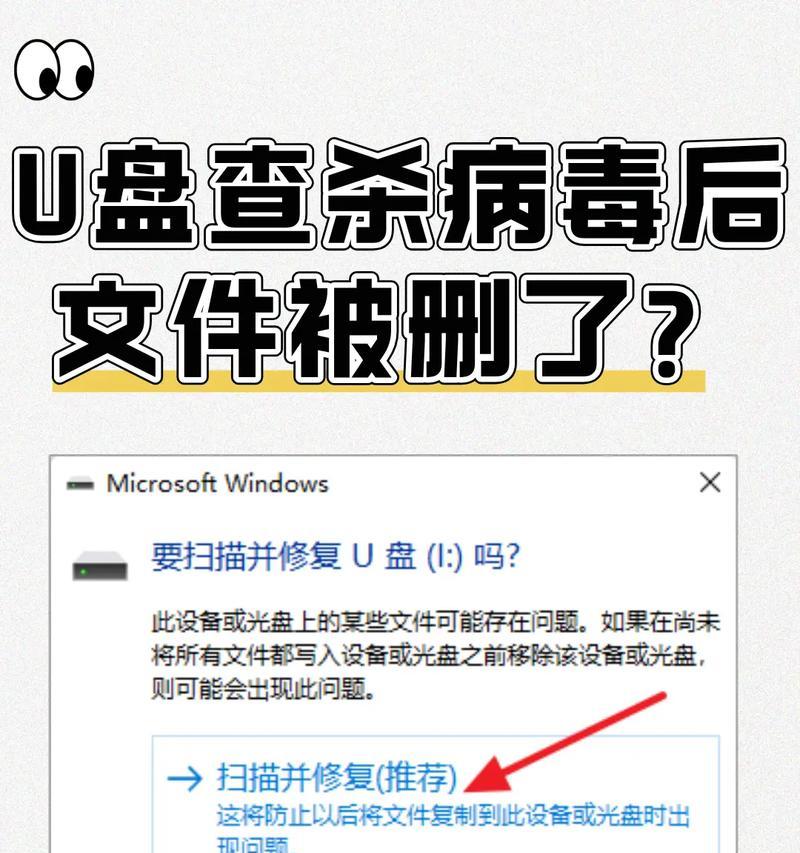在使用苹果笔记本时,有时我们需要重新安装操作系统来解决一些问题或享受新的功能。而使用U盘装系统是一个方便快捷的方法。本文将为大家介绍如何使用U盘在苹果笔记本上装系统的简易教程,帮助大家轻松解决系统安装问题。
一:准备工作
在开始安装系统之前,需要先准备一个容量足够的U盘,并确保U盘内没有重要数据。还需要下载最新的操作系统镜像文件。
二:格式化U盘
将U盘插入苹果笔记本,打开“磁盘工具”应用程序,在左侧选择U盘,在顶部选中“抹掉”选项,并选择适合自己的文件系统格式,如“MacOS扩展(日志式)”。点击“抹掉”按钮,等待格式化完成。
三:制作可引导U盘
打开“终端”应用程序,输入命令“sudo/Applications/Install\macOS\Big\Sur.app/Contents/Resources/createinstallmedia--volume/Volumes/你的U盘名称”,其中“Install\macOS\Big\Sur.app”是操作系统的安装文件路径,根据自己需要进行修改。
四:重启苹果笔记本
将制作好的可引导U盘插入苹果笔记本,重启电脑。在启动时按住“Option”键不放,直到出现引导选项界面。
五:选择引导U盘
使用方向键选择可引导U盘,然后按下“Enter”键确认选择。
六:开始安装系统
在出现的安装界面中,选择所需的语言,并点击“继续”按钮。接着,点击“安装macOS”按钮,同意软件许可协议后,选择目标磁盘,并点击“安装”按钮。
七:等待安装完成
系统会自动进行安装过程,这个过程可能需要一些时间,请耐心等待。
八:设置系统
在安装完成后,系统会自动重启。按照界面提示,设置所需的语言、地区、键盘布局等信息。
九:恢复数据
如果需要恢复之前备份的数据,可以在系统设置过程中选择恢复备份选项,并按照提示操作。
十:安装必备软件
完成系统安装后,可以安装一些必备的软件,如浏览器、办公软件等,以满足个人需求。
十一:更新系统
为了保持系统的稳定性和安全性,建议及时进行系统更新,以获得最新的功能和修复。
十二:问题解决
如果在安装过程中遇到问题,可以参考官方文档或在线社区寻求帮助。
十三:备份重要数据
在进行系统安装之前,务必备份好重要的数据,以免数据丢失造成不必要的麻烦。
十四:合理规划磁盘空间
在安装系统时,可以根据个人需求对磁盘空间进行合理规划,以充分利用存储空间。
十五:享受新系统
完成以上步骤后,就可以尽情享受新系统带来的优化和新功能了!
使用U盘装系统是一种简便快捷的方法,本文详细介绍了使用U盘在苹果笔记本上安装系统的步骤,希望能帮助读者顺利解决系统安装问题,并享受到更好的使用体验。记得在操作前备份重要数据,并及时更新系统,以保证系统的稳定性和安全性。祝大家操作成功!